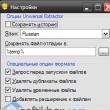Ενότητες του ιστότοπου
Η επιλογή των συντακτών:
- Πώς να βρείτε το προσωπικό ή το email εργασίας οποιουδήποτε ατόμου
- Εγχειρίδιο χρήστη κλιματιστικού τηλεχειριστήριο (συστήματα split) Κλιματιστικά αεραγωγών MDV
- Μηχανές αναζήτησης στο Διαδίκτυο: ανασκόπηση υπαρχουσών λύσεων Τρόπος αναζήτησης σε μηχανές αναζήτησης
- Πώς να προγραμματίσετε έναν μετατροπέα συχνότητας;
- Λήψη root Samsung Galaxy Grand Duos Απαιτούμενα εξαρτήματα και προϋποθέσεις
- Το τηλέφωνο Lenovo δεν θα ενεργοποιηθεί
- World of Tanks υψηλής ποιότητας αναδιαμόρφωση hd 9
- Σάρωση κωδικού QR στο Samsung Galaxy s4
- Πώς να επικοινωνήσετε με την εξυπηρέτηση πελατών μεγάφωνο
- Τα καλύτερα μουσικά smartphone
Διαφήμιση
| Πώς να εγκαταστήσετε ξανά το 1c σε άλλον υπολογιστή. |
|
Συχνά ένας οργανισμός προσπαθεί να υποστηρίξει τον οργανισμό του. ο εξοπλισμός είναι ενημερωμένος. Ειδικότερα, ένα πάρκο υπολογιστών. Σε αυτό το άρθρο, θα εξετάσουμε μια κατάσταση όπου πρέπει να αντικαταστήσετε έναν παλιό υπολογιστή με έναν νέο. Αλλά τίθεται το ερώτημα πώς να μεταφέρετε τη βάση δεδομένων 1C σε έναν νέο υπολογιστή και ανάλογα. Το πρώτο πράγμα που πρέπει να κάνετε είναι να δημιουργήσετε ένα αντίγραφο της βάσης δεδομένων 1C 8.3 ή, με άλλα λόγια, . Για να το κάνετε αυτό, πρέπει να συνδεθείτε στο πρόγραμμα διαμόρφωσης με δικαιώματα διαχειριστή: Μετά από αυτό, πρέπει να μεταβείτε στο μενού "Διαχείριση" και, στη συνέχεια, να επιλέξετε το στοιχείο "Μεταφόρτωση βάσης πληροφοριών...". Μετά τη λήψη της βάσης πληροφοριών, δεν μπορείτε πλέον να εργάζεστε σε αυτόν τον υπολογιστή, διαφορετικά θα υπάρξουν ασυμφωνίες δεδομένων. Τώρα παίρνουμε έναν νέο (διαφορετικό υπολογιστή). Προφανώς, έχει ήδη λειτουργικό σύστημα. Τώρα χρειαζόμαστε πρώτα απ' όλα. Για αυτό χρειαζόμαστε μια διανομή εγκατάστασης. Εκτελέστε το αρχείο "setup.exe". Πατάμε «Επόμενο» όλη την ώρα, εκτός από ένα μέρος. Αυτό είναι το παράθυρο ρυθμίσεων εγκατάστασης:
Λάβετε 267 μαθήματα βίντεο στο 1C δωρεάν: Εδώ επιλέγω συνήθως όλα τα στοιχεία εκτός από το "1C Server: Enterprise", καθώς δεν χρειάζεται στο μηχάνημα εργασίας.
Μετά την εγκατάσταση της πλατφόρμας, πρέπει να εγκαταστήσετε μια άδεια, διαφορετικά δεν θα ξεκινήσει. Μεταβίβαση άδειας 1C Enterprise 8Υπάρχουν δύο τύποι:
Για να αποκτήσετε ένα αρχείο άδειας χρήσης λογισμικού, χρειάζεστε έναν κωδικό PIN. Είναι μια ομάδα συνδυασμών αριθμών και γραμμάτων και βρίσκεται στο πλαίσιο με το πρόγραμμα. Κατά κανόνα, στο πλαίσιο θα βρείτε ένα κύριο κλειδί και τρία εφεδρικά. Το κύριο κλειδί σας πιθανότατα έχει ήδη χρησιμοποιηθεί, επομένως θα χρησιμοποιήσουμε ένα εφεδρικό. Εάν όλα τα κλειδιά αποθήκευσης έχουν ήδη εξαντληθεί, τότε πρέπει να επικοινωνήσετε με την υποστήριξη και να συμπληρώσετε ξανά τη φόρμα εγγραφής. Όταν ξεκινάτε για πρώτη φορά το 1C, το σύστημα θα σας ζητήσει πληροφορίες άδειας χρήσης λογισμικού, εισαγάγετέ το.
Αφού εγκατασταθεί η άδεια χρήσης, προσθέστε μια κενή βάση δεδομένων στη λίστα των βάσεων δεδομένων χρησιμοποιώντας το κουμπί "Προσθήκη":
Ο ευκολότερος τρόπος για να ενεργοποιήσετε μια βασική άδεια 1C Enterprise 8 είναι μέσω του Διαδικτύου. Ταυτόχρονα, λίγοι χρήστες σκέφτονται τι αλλαγές συμβαίνουν στον υπολογιστή τους μετά την ενεργοποίηση του προγράμματος. Εξ ου και η ερώτηση που αναφέρεται στον τίτλο του άρθρου. Κατά την ενεργοποίηση 1C:Enterprise (βασική άδεια), . Αυτό είναι ένα κανονικό αρχείο κειμένου με επέκταση *.lic. Αυτό είναι το αρχείο που πρέπει να μεταφερθεί σε άλλον υπολογιστή, ώστε το πρόγραμμα να μπορεί να λειτουργήσει και εκεί - αυτό πιστεύουν οι πιο «προχωρημένοι» χρήστες 1C. Και εδώ είναι το ίδιο το αρχείο. δικτυακός τόπος_Μπορείτε, φυσικά, να προσπαθήσετε να αντιγράψετε αυτό το αρχείο σε άλλον υπολογιστή αφού εγκαταστήσετε το 1C σε αυτό, αλλά είναι καλύτερο να χρησιμοποιήσετε δύο άδειες ασφαλείας. Και ορισμένοι χρήστες αρχίζουν να αντιγράφουν χωρίς σκέψη αυτό το αρχείο σε κάθε είδους φακέλους. Δεν θα έπρεπε να το κάνει αυτό. Το γεγονός είναι ότι εάν το 1C βρει ένα αρχείο άδειας χρήσης σε περισσότερους από έναν φακέλους στους οποίους συνήθως το αναζητά, θα προσθέσει αυτήν την άδεια στη μαύρη λίστα. Και αυτό είναι ήδη κακό. Έτσι, μετά τη μεταφορά της βάσης δεδομένων 1C σε έναν νέο υπολογιστή, είναι καλύτερο να λάβετε απλώς μια νέα άδεια χρήσης για αυτόν τον υπολογιστή από τους δύο εναπομείναντες. Αυτή είναι η πιο αποδεκτή επιλογή. Το πρόγραμμα πρέπει να εγγραφεί στον ιστότοπο 1C. Υπήρχε ένα σημαντικό μέρος του άρθρου, αλλά χωρίς JavaScript δεν φαίνεται! Ας το συνοψίσουμεΘέλετε το 1C να λειτουργεί κανονικά σε έναν νέο υπολογιστή και δεν θέλετε να χαλάσετε την άδειά σας; Στη συνέχεια, είναι καλύτερο να ξαναδιαβάσετε ξανά τη συμφωνία άδειας χρήσης για τη βασική έκδοση και να μην χωρίσετε τρίχες. Οι λόγοι για τη μεταφορά του 1C (ή μιας βάσης δεδομένων) από υπολογιστή σε υπολογιστή μπορεί να είναι πολύ διαφορετικοί - ενημέρωση του στόλου εξοπλισμού της εταιρείας, η επιθυμία να εργαστείτε στο σπίτι το Σαββατοκύριακο κ.λπ. Θα πρέπει να σημειωθεί ότι η μεταφορά της έκδοσης SQL δεν μπορεί να γίνει με ακολουθώντας απλές, βήμα προς βήμα οδηγίες , κυρίως λόγω των δυσκολιών εκφόρτωσης και των αποχρώσεων της διαμόρφωσης της βάσης δεδομένων. Αυτό απαιτεί τη συμμετοχή ειδικού πληροφορικής. Ένας ανεξάρτητος χρήστης προϊόντων στην πλατφόρμα 1C:Enterprise θα μπορεί να μεταφέρει μόνο την έκδοση αρχείου της βάσης δεδομένων, εάν έχει τα κατάλληλα δικαιώματα (διαχειριστή) να εργαστεί στον διαμορφωτή. Ας δούμε τη διαδικασία μεταφοράς της βάσης δεδομένων χρησιμοποιώντας το παράδειγμα της διαμόρφωσης "Enterprise Accounting, Edition 3.0". Όπως με κάθε χειρισμό διαμόρφωσης, πρέπει πρώτα να δημιουργήσετε, να ξεφορτώσετε και να αποθηκεύσετε ένα αντίγραφο αρχειοθέτησης της βάσης δεδομένων. Ο πιο γρήγορος τρόπος λήψης της βάσης δεδομένων είναι μέσω του μενού του διαμορφωτή και της "Διαχείριση" και, στη συνέχεια, "Λήψη βάσης πληροφοριών" και, στη συνέχεια, καθορίστε τη διεύθυνση αποθήκευσης: Στην πραγματικότητα, η διατήρηση της βάσης είναι μια κανονιστική διαδικασία απαραίτητη για την ασφάλιση.
Αλλά έχει ένα σημαντικό μειονέκτημα ειδικά για τη μεταφορά της διαμόρφωσης: κατά την εκφόρτωση της βάσης δεδομένων με αυτόν τον τρόπο, ορισμένες ρυθμίσεις που παρέχουν τη συνήθη άνεση της εργασίας δεν αποθηκεύονται. Για να δημιουργήσετε ένα αντίγραφο ολόκληρης της βάσης δεδομένων, με ρυθμίσεις λειτουργίας για γραμματοσειρές, αναφορές κ.λπ., πρέπει να επιλέξετε το στοιχείο μενού "Διαμόρφωση" και, στη συνέχεια, "Αποθήκευση διαμόρφωσης σε αρχείο":
Ένα αρχείο με την επέκταση .cf θα αποθηκευτεί στην καθορισμένη διεύθυνση (αυτή είναι η βάση δεδομένων που χρειαζόμαστε):
Η διαμόρφωση της βάσης δεδομένων με όλες τις ρυθμίσεις μπορεί επίσης να αντιγραφεί απευθείας από τον κατάλογο. Η θέση της βάσης δεδομένων μπορεί να διευκρινιστεί στο μενού "Βοήθεια" και, στη συνέχεια, "Σχετικά με το πρόγραμμα", στοιχείο "Κατάλογος":
Δεν συνιστάται η εργασία στο σύστημα μετά την εκφόρτωση της βάσης δεδομένων, καθώς ενδέχεται να προκύψουν αποκλίσεις με τα αποθηκευμένα δεδομένα. Εγκατάσταση πλατφόρμαςΤο επόμενο βήμα είναι να εγκαταστήσετε τη διανομή πλατφόρμας (αρχείο setup.exe). Μπορείς να το πάρεις: Στον δίσκο ITS. Λήψη στον ιστότοπο υποστήριξης χρηστών 1C. Ας εξετάσουμε λεπτομερώς τη δεύτερη επιλογή εγκατάστασης, καθώς ο δίσκος ITS είναι περιορισμένος πόρος και ενδέχεται να μην περιέχει την απαιτούμενη έκδοση της πλατφόρμας.
Κατεβάστε τις διανομές, αποσυσκευάστε και αποθηκεύστε τις στην καθορισμένη διεύθυνση:
Εγκαθιστώ:
Απαιτείται "Εγκατάσταση προγράμματος οδήγησης προστασίας", επιλέξτε το πλαίσιο δίπλα και κάντε κλικ στο "Επόμενο":
Καταργήστε την επιλογή του πλαισίου και κάντε κλικ στο "Τέλος":
Υπάρχει η δυνατότητα λήψης του αρχείου εγκατάστασης από υπολογιστή στον οποίο χρησιμοποιήθηκε προηγουμένως το πρόγραμμα, αλλά είναι αδύνατο να διασφαλιστεί η πλήρης ορθότητα της πλατφόρμας. Η εκκίνηση του αρχείου δεν θα προκαλέσει ιδιαίτερες δυσκολίες, αλλά σημειώστε ότι η εγκατάσταση του προγράμματος οδήγησης προστασίας είναι απαραίτητη μόνο εάν χρησιμοποιείτε προστασία υλικού (κλειδί USB). Εάν χρησιμοποιείτε άδεια χρήσης λογισμικού, το πλαίσιο ελέγχου από το μήνυμα για την εγκατάσταση του προγράμματος οδήγησης δεν πρέπει να είναι επιλεγμένο. Κλειδιά άδειας χρήσηςΌπως αναφέρθηκε ήδη, η άδεια χρήσης των προϊόντων 1C μπορεί να υποστηριχθεί σε επίπεδο λογισμικού ή υλικού. Η ενεργοποίηση μιας άδειας χρήσης υλικού περιλαμβάνει τη χρήση κλειδιού USB και η ενεργοποίηση μιας άδειας λογισμικού σημαίνει την εισαγωγή ενός κωδικού PIN κατά την πρώτη εκκίνηση του 1C σε έναν υπό όρους νέο υπολογιστή. Ο κωδικός PIN χρησιμοποιείται μία φορά, καθώς η άδεια που εκκινήθηκε λαμβάνει υπόψη τις παραμέτρους ενός συγκεκριμένου υλικού και δεν θα λειτουργήσει με άλλο. Τα κλειδιά PIN (κύριο και δύο εφεδρικά) περιλαμβάνονται στη συσκευασία του κουτιού προγράμματος. Εάν δεν έχουν απομείνει εφεδρικά κλειδιά, θα πρέπει να επικοινωνήσετε με την υπηρεσία υποστήριξης της εταιρείας δικαιοδόχου 1C που παρέχει υπηρεσίες υποστήριξης και να λάβετε μια φόρμα εγγραφής. Κατά τη συμπλήρωσή του, είναι πολύ σημαντικό όλες οι λεπτομέρειες και άλλες πληροφορίες σε αυτό να συμπίπτουν απολύτως με αυτό που συμπληρώθηκε την προηγούμενη φορά. Μετά από αυτό, μπορείτε να λάβετε ένα σύνολο πρόσθετων κλειδιών. Μετά τη μεταφορά της αποθηκευμένης βάσης δεδομένων σε νέο υπολογιστή, η βάση δεδομένων πρέπει να συνδεθεί. Όταν ξεκινάτε για πρώτη φορά το 1C:Enterprise, σας ζητείται να προσθέσετε μια βάση πληροφοριών στη λίστα:
Δεδομένου ότι μιλάμε για μια βάση δεδομένων που υπάρχει ήδη, στο παράθυρο επιλογής λειτουργίας κάνουμε κλικ στο "Προσθήκη στη λίστα της υπάρχουσας ασφάλειας πληροφοριών":
Στη φόρμα που εμφανίζεται, υποδείξτε το όνομα και τον τύπο της θέσης της βάσης δεδομένων (προηγουμένως αποθηκευμένη διεύθυνση). Ο τύπος τοποθεσίας "Σε αυτόν τον υπολογιστή ή σε υπολογιστή τοπικού δικτύου" απαιτεί την επιλογή του καταλόγου όπου θα εγκατασταθεί η βάση πληροφοριών (Στο Σχήμα D:\1C_Bases\Accounting):
Εάν ο κατάλογος δεν υπήρχε πριν, το σύστημα 1C:Enterprise 8 θα τον δημιουργήσει αυτόματα κατά την εκκίνηση. Το παράθυρο "Επιλογές εκκίνησης" είναι οριστικό. Εάν οι προεπιλεγμένες ρυθμίσεις πληρούν τις απαιτήσεις, κάνοντας κλικ στο "Τέλος" θα προστεθεί η βάση δεδομένων στη λίστα:
Η βάση δεδομένων έχει μεταφερθεί με επιτυχία. Βάση δεδομένων αρχείων. Σύνδεση μιας υπάρχουσας βάσης δεδομένων 1C. Πώς να μεταφέρετε ένα πρόγραμμα 1c από έναν υπολογιστή σε άλλο Για να μεταφέρετε ένα συγκεκριμένο πρόγραμμα 1C από έναν υπολογιστή σε άλλο, αρκεί να εγκαταστήσετε ξανά την πλατφόρμα στον υπολογιστή-στόχο. Αυτό γίνεται χρησιμοποιώντας τη δισκέτα εγκατάστασης ή ένα ξεχωριστό αρχείο εγκατάστασης που περιλαμβάνεται στο πακέτο. Μετά την εγκατάσταση της πλατφόρμας, πρέπει να ενεργοποιηθεί είτε μέσω Διαδικτύου είτε με χρήση κλειδιού υλικού. Αυτές οι ενέργειες είναι απαραίτητες, αλλά όχι επαρκείς για την ολοκλήρωση ενός πλήρους αντιγράφου ή μετακίνησης του λογιστικού συστήματος 1C σε άλλον υπολογιστή. Ένα λογιστικό σύστημα που βασίζεται στο 1C, στη γενικότερη περίπτωση, περιλαμβάνει, εκτός από την εγκατεστημένη πλατφόρμα της απαιτούμενης έκδοσης, και την πραγματική βάση δεδομένων πληροφοριών στην οποία τηρείται η λογιστική. Σε ειδικές περιπτώσεις, αυτό θα περιλαμβάνει επίσης το λειτουργικό σύστημα (Linux, FreeBSD, Windows Server) στο οποίο λειτουργεί το συγκρότημα, το σύστημα ερωτημάτων (MSSQL) κ.λπ. Στο άρθρο μας θα περιοριστούμε στη γενική περίπτωση, καθώς είναι η πιο διαδεδομένη και σε ζήτηση. Έτσι, μετά την εγκατάσταση και την ενεργοποίηση της πλατφόρμας στον υπολογιστή-στόχο, θα πάρουμε 1C χωρίς καταχωρημένες βάσεις πληροφοριών (IS).
Τώρα πρέπει να μεταφέρουμε και να καταχωρήσουμε την ασφάλεια πληροφοριών από τον παλιό υπολογιστή. Για την περίπτωση ασφάλειας πληροφοριών που χρησιμοποιεί δομημένη γλώσσα ερωτημάτων (), πρέπει να πραγματοποιήσουμε εκφόρτωση από τη βάση δεδομένων στον παλιό υπολογιστή και επακόλουθη φόρτωση δεδομένων στην ασφάλεια πληροφοριών στον νέο υπολογιστή. Μια παρόμοια διαδικασία έχει ήδη συζητηθεί στα άρθρα "" και. Θα χρειαστεί να ανεβάσουμε και να κατεβάσουμε δεδομένα, να δημιουργήσουμε ένα αρχείο "*.dt" χρησιμοποιώντας το στοιχείο μενού "Μεταφόρτωση βάσης πληροφοριών...".
Εμείς, όπως ανακοινώθηκε νωρίτερα, θα στραφούμε στην έκδοση αρχείου για την ασφάλεια πληροφοριών, ως την πιο κοινή. Υπάρχουν δύο τρόποι μεταφοράς μιας βάσης δεδομένων αρχείων από άλλον υπολογιστή. Αυτό που συζητήθηκε παραπάνω - με μεταφόρτωση/λήψη του αρχείου "*.dt" και απευθείας μεταφορά. Επιπλέον, η απευθείας μεταφορά λύνει το πρόβλημα ευκολότερα και γρηγορότερα από την εκφόρτωση. Ωστόσο, αυτή η μέθοδος δεν ρυθμίζεται. Ωστόσο, χρησιμοποιείται από τους περισσότερους ειδικούς και χρήστες. Για να αντιγράψετε την ασφάλεια πληροφοριών με απευθείας μεταφορά, πρέπει πρώτα να βρείτε τον κατάλογο στον οποίο βρίσκεται η βάση δεδομένων. Αυτό δεν είναι δύσκολο να γίνει. Πρέπει να ανοίξετε το 1C στον παλιό σας υπολογιστή και να μεταβείτε στο στοιχείο μενού "Βοήθεια" - "Σχετικά με το πρόγραμμα". Πολλές πληροφορίες σχετικά με το πρόγραμμα 1C θα είναι διαθέσιμες εδώ, αλλά μας ενδιαφέρει η ενότητα "Κατάλογος".
Κλείνουμε 1C. Στη συνέχεια, ανοίξτε τον Explorer μεταβαίνοντας στον επιθυμητό κατάλογο. Στον κατάλογο ασφάλειας πληροφοριών, επιλέξτε και αντιγράψτε (κόψτε) όλα τα αρχεία που βρίσκονται εκεί. Είναι καλύτερο να αντιγράψετε, γιατί σε περίπτωση απροσδόκητων συμβάντων με τη μονάδα flash, ένα αντίγραφο θα παραμείνει στον παλιό υπολογιστή και η λειτουργία μπορεί να επαναληφθεί. Τα τοποθετούμε σε μια μονάδα flash, για παράδειγμα στον κατάλογο "IS for transfer".
Μεταφέρουμε τη μονάδα flash σε έναν νέο υπολογιστή, στον οποίο είναι ήδη εγκατεστημένη η πλατφόρμα. Στη συνέχεια, δημιουργούμε έναν κατάλογο στη σωστή θέση για να τοποθετήσουμε την ασφάλεια των πληροφοριών μας σε αυτόν. Δεν συνιστούμε την οργάνωση εργασιών με ασφάλεια πληροφοριών στη μονάδα δίσκου στην οποία είναι εγκατεστημένο το λειτουργικό σύστημα, συνήθως στη μονάδα δίσκου C:/. Ας είναι αυτό το drive D:/. Σε αυτό θα δημιουργήσουμε έναν κοινό κατάλογο για βάσεις δεδομένων 1C - "Βάση δεδομένων". Επιπλέον, στον κατάλογο «Βάση δεδομένων», θα δημιουργήσουμε έναν κατάλογο «3.0.35.23» με το όνομα της βάσης δεδομένων μας από τον παλιό υπολογιστή. Ανοίξτε τη μονάδα flash και μεταφέρετε όλα τα αρχεία που αντιγράφηκαν προηγουμένως στον νέο κατάλογο.
Αφού ολοκληρωθεί η μεταφορά, ανοίξτε το 1C στον νέο υπολογιστή μέχρι να αδειάσει το παράθυρο επιλογής ασφάλειας πληροφοριών. Στη συνέχεια, κάντε κλικ στο κουμπί "Προσθήκη".
Επιλέξτε «Προσθήκη στη λίστα μιας υπάρχουσας βάσης πληροφοριών» και κάντε κλικ στο «Επόμενο».
Στο επόμενο παράθυρο, πληκτρολογήστε ένα όνομα βάσης δεδομένων που μας ταιριάζει, υποδείξτε τη θέση της ασφάλειας πληροφοριών και κάντε κλικ στο «Επόμενο».
Όλες οι λειτουργίες που πραγματοποιήσαμε προηγουμένως για την αντιγραφή/μετακίνηση της ασφάλειας των πληροφοριών μας θα είναι πλήρως απαιτούμενες στο επόμενο παράθυρο υπηρεσίας. Σε αυτό υποδεικνύουμε τον κατάλογο στον οποίο βρίσκονται τώρα τα αρχεία της βάσης δεδομένων στον νέο υπολογιστή. Εκείνοι. "D:/Βάση δεδομένων/3.0.35.23". Αφού επιλέξετε, κάντε κλικ στο κουμπί «Επόμενο» για να προχωρήσετε στο τελικό στάδιο.
Εάν δεν υπάρχει προφανής ανάγκη αλλαγής, τότε οι παράμετροι του επόμενου παραθύρου μπορούν να παραμείνουν αμετάβλητες.
Κάντε κλικ στο «Τέλος». Στο παράθυρο επιλογής βάσης δεδομένων, μια εγγραφή που δημιουργήθηκε με την καθορισμένη διαδρομή προς το σύστημα ασφάλειας πληροφοριών που αντιγράψαμε από τον παλιό υπολογιστή είναι πλέον διαθέσιμη. Εκκινούμε το 1C σε λειτουργία Enterprise και μπορούμε να εργαστούμε με τη μεταφερόμενη βάση δεδομένων στον νέο υπολογιστή.
Έτσι, στην απλούστερη μέθοδο, στην πιο γενική περίπτωση, μια βάση δεδομένων αρχείων αντιγράφεται 1C σε άλλον υπολογιστή. Είναι απλό: αντιγράψτε το φάκελο με εγκατεστημένο το 1C. Λάβετε υπόψη σας: ορισμένες δευτερεύουσες λειτουργίες, για παράδειγμα, η σύνδεση COM, δεν θα είναι διαθέσιμες. Μεταφορά της διαμόρφωσης 1CΑς ετοιμάσουμε ένα αντίγραφο με το υπάρχον DB (βάση δεδομένων). Βήμα προς βήμα για την αντιγραφή της διαμόρφωσης: Ανοίξτε το 1C στον υπολογιστή σας (για παράδειγμα, στη δουλειά στο γραφείο). Είναι σημαντικό να υπάρχει μια βάση δεδομένων εκεί. Το 1C έχει πάντα μια λίστα βάσεων δεδομένων. Από αυτή τη λίστα, επιλέξτε αυτό που χρειάζεστε και κάντε κλικ στο CONFIGURATOR. Λάβετε υπόψη ότι πρέπει να έχετε πρόσβαση για να συνδεθείτε και να εργαστείτε στο πρόγραμμα διαμόρφωσης, διαφορετικά τίποτα δεν θα λειτουργήσει με το αντίγραφο. Μόλις μπείτε στον διαμορφωτή, θα δείτε ένα μενού και ένα κενό παράθυρο. Σε μια τέτοια περίπτωση, πρέπει να επιλέξετε το στοιχείο μενού CONFIGURATION - OPEN CONFIGURATION. Το 1C θα σκεφτεί για μεγάλο χρονικό διάστημα (ίσως έως και 5 λεπτά), στη συνέχεια, τελικά, το πολυαναμενόμενο παράθυρο "Διαμόρφωση" θα ανοίξει με τη δομή των στοιχείων διαμόρφωσης. Εάν, ως χρήστης, συνδεθείτε την επόμενη φορά, οι ενέργειες που περιγράφονται σε αυτήν την παράγραφο δεν θα χρειάζονται πλέον. Τέλος, μπορείτε να αρχίσετε να δημιουργείτε απευθείας ένα αντίγραφο. Επιλέξτε το στοιχείο μενού CONFIGURATION - SAVE CONFIGURATION TO FILE. Μια επιλογή είναι να αποκτήσετε ένα αντίγραφο ολόκληρης της βάσης δεδομένων. Σε αυτήν την περίπτωση, βρείτε το στο μενού και κάντε κλικ στο ΔΙΑΧΕΙΡΙΣΗ - ΑΝΕΒΑΣΗ ΒΑΣΗΣ ΠΛΗΡΟΦΟΡΙΩΝ. Το αποτέλεσμα σε αυτό το στάδιο θα είναι το αρχείο 1cv8.cf ή 1cv8.dt. Μεταφέρετε το εξαγόμενο αρχείο σε άλλον υπολογιστή χρησιμοποιώντας οποιαδήποτε γνωστή μέθοδο, μια μονάδα flash είναι χρήσιμη εδώ. Αποθηκεύστε το μεταφερόμενο αρχείο οπουδήποτε. Για να δημιουργήσουμε μια βάση δεδομένων, θα επιλέξουμε διαφορετική μέθοδο. Λάβετε υπόψη ότι με αυτόν τον τρόπο αντιγράψατε τη διαμόρφωση, αλλά δεν αντιγράψατε πολλά από τα στοιχεία της, συμπεριλαμβανομένων εξωτερικών αναφορών, βοήθειας, γραμματοσειρών και οτιδήποτε άλλο. Σημείωση: αρχείο cf, αυτή είναι η διαμόρφωση, αυτό χωρίς δεδομένα, δηλ. η βάση δεδομένων είναι άδεια και το αρχείο dt είναι μια διαμόρφωση με δεδομένα (ένα πλήρες αντίγραφο της βάσης δεδομένων 1C). Η δεύτερη έκδοση προετοιμασίας της διαμόρφωσης 1C για μεταφοράΕάν το γραφείο σας έχει έκδοση αρχείου 1C, τότε οι ενέργειές σας είναι απλές: ανοίξτε το 1C, επιλέξτε τη βάση δεδομένων που χρειαζόμαστε στο μενού, η διαδρομή "Αρχείο ="Κατάλογος βάσης δεδομένων" θα εμφανιστεί κάτω από τη λίστα των βάσεων δεδομένων, αντιγράψτε ολόκληρο τον φάκελο με τη βάση δεδομένων. Σημείωση: εάν οι συνάδελφοί σας εργάζονται στο πρόγραμμα 1C αυτή τη στιγμή, όλα τα αρχεία σίγουρα δεν θα αντιγραφούν. Χρειαζόμαστε όμως μόνο το αρχείο 1Cv8.1CD, περιέχει τη βάση δεδομένων, τα υπόλοιπα αρχεία δεν χρειάζεται να αντιγραφούν καθόλου. Αλλά αυτή η μέθοδος είναι λιγότερο αξιόπιστη, επειδή... Υπάρχει πιθανότητα τη στιγμή της αντιγραφής, κάποιος να έγραψε νέα δεδομένα στη βάση δεδομένων και να έχετε μόνο μέρος αυτών των δεδομένων, με αποτέλεσμα, καθώς τα δεδομένα δεν έχουν καταγραφεί πλήρως, θα εμφανιστούν σφάλματα στη βάση δεδομένων. Δημιουργούμε μια βάση δεδομένων από το ληφθέν αντίγραφο του 1CΗ πρώτη μέθοδος είναι η απλούστερη: Εάν καταφέρατε να λάβετε ένα αντίγραφο ολόκληρου του καταλόγου ή του αρχείου 1Cv8.1CD, προσθέστε τη βάση δεδομένων στη λίστα των βάσεων δεδομένων 1C (ανοίγει όταν ξεκινάτε το 1C) και υποδείξτε ολόκληρο τον κατάλογο που αντιγράφηκε ή το κατάλογο με το αρχείο 1Cv8.1CD. Δεύτερη μέθοδος: Έχετε μόνο τη διαμόρφωση παραμέτρων που έχετε λάβει (1cv8.cf) ή τη βάση δεδομένων (1cv8.dt). Ανοίξτε το 1C, εάν εκκινήσετε την πλατφόρμα 1C για πρώτη φορά, θα υποδείξει "Δεν υπάρχει ούτε μία διαμόρφωση στη λίστα. Προσθήκη;" Κάντε κλικ στο "Ναι", εάν αυτός ο υπολογιστής εκτελεί 1C, επιλέξτε "Προσθήκη". Βρείτε "Προσθήκη στη λίστα μιας υπάρχουσας βάσης δεδομένων", κάντε κλικ στο "Επόμενο". Εισαγάγετε ένα φιλικό προς το χρήστη όνομα βάσης δεδομένων. Θα αντικατοπτρίζεται στη λίστα όλων των βάσεων δεδομένων κατά το άνοιγμα του 1C. Αυτό θα μπορούσε να ονομαστεί, για παράδειγμα, "Διαμόρφωση Εκπαίδευσης 1". Προσδιορίστε τη θέση της βάσης δεδομένων. Επιλέξτε την επιλογή «Σε αυτόν τον υπολογιστή ή σε υπολογιστή στο τοπικό δίκτυο» και υποδείξτε σε ποιο φάκελο θα αποθηκεύσετε τη βάση δεδομένων (οποιονδήποτε φάκελο θέλετε). Η βάση δεδομένων (φάκελος) είναι ακόμη κενή, αλλά υπάρχει ήδη στη λίστα των βάσεων δεδομένων. Επιλέξτε το και κάντε κλικ στο CONFIGURATOR. Εμφανίζεται το μήνυμα "Η βάση πληροφοριών δεν βρέθηκε, να δημιουργήσετε μια νέα;" Επιλέξτε το στοιχείο μενού CONFIGURATION - OPEN CONFIGURATION. Μετά από λίγη σκέψη, το 1C θα ανοίξει το παράθυρο "Διαμόρφωση" με τη δομή των στοιχείων διαμόρφωσης. Κάνουμε λήψη ενός αντιγράφου του CONFIGURATION σύμφωνα με το συνηθισμένο σχήμα. Για να το κάνετε αυτό, επιλέξτε το στοιχείο μενού CONFIGURATION - LOAD CONFIGURATION FROM FILE. Αλλη επιλογήΕάν υπάρχει αντίγραφο ολόκληρης της βάσης δεδομένων, τότε επιλέξτε το στοιχείο μενού ΔΙΑΧΕΙΡΙΣΗ - ΦΟΡΤΩΣΗ ΒΑΣΗΣ ΠΛΗΡΟΦΟΡΙΩΝ. Στο τελευταίο στάδιο, μετά τη φόρτωση της βάσης δεδομένων ή της διαμόρφωσης, το ίδιο το πρόγραμμα 1C σάς προτρέπει να "Ενημέρωση της διαμόρφωσης της βάσης δεδομένων". Εάν αυτό το πλαίσιο διαλόγου δεν εμφανίζεται από μόνο του, βρείτε το στοιχείο μενού ΔΙΑΜΟΡΦΩΣΗ - ΕΝΗΜΕΡΩΣΗ ΔΙΑΜΟΡΦΩΣΗΣ ΒΑΣΗΣ ΔΕΔΟΜΕΝΩΝ. Εάν είναι ανενεργό, τότε μην το αγγίζετε. ΥΣΤΕΡΟΓΡΑΦΟ |
Δημοφιλής:
Νέος
- Εγχειρίδιο χρήστη κλιματιστικού τηλεχειριστήριο (συστήματα split) Κλιματιστικά αεραγωγών MDV
- Μηχανές αναζήτησης στο Διαδίκτυο: ανασκόπηση υπαρχουσών λύσεων Τρόπος αναζήτησης σε μηχανές αναζήτησης
- Πώς να προγραμματίσετε έναν μετατροπέα συχνότητας;
- Λήψη root Samsung Galaxy Grand Duos Απαιτούμενα εξαρτήματα και προϋποθέσεις
- Το τηλέφωνο Lenovo δεν ενεργοποιείται
- World of Tanks υψηλής ποιότητας αναδιαμόρφωση hd 9
- Σάρωση κωδικού QR στο Samsung Galaxy s4
- Πώς να προσεγγίσετε την εξυπηρέτηση πελατών μεγάφωνο
- Τα καλύτερα μουσικά smartphone
- Πολύγωνο – προγράμματα για κάθε είδους κτηματογράφηση